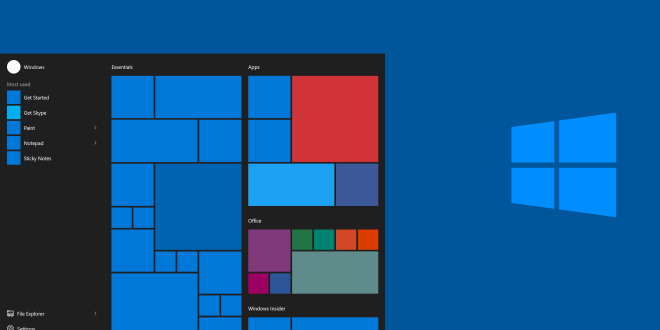Pembaruan Windows sering dianggap mengganggu. Apalagi jika pembaruan terjadi saat Anda menggunakannya untuk bekerja.
Ini karena ketika sistem diperbarui, sebuah pesan akan muncul di layar yang mengatakan “Windows sudah siap, jangan matikan komputer.” Perintah meminta pengguna untuk tidak mematikan perangkat sampai proses pembaruan selesai.
Sayangnya, terkadang proses pembaruan macet dan berhenti pada persentase tertentu. Jika Anda mengalami masalah, berikut adalah beberapa cara untuk memperbaikinya.
1. Mulai ulang Windows 10
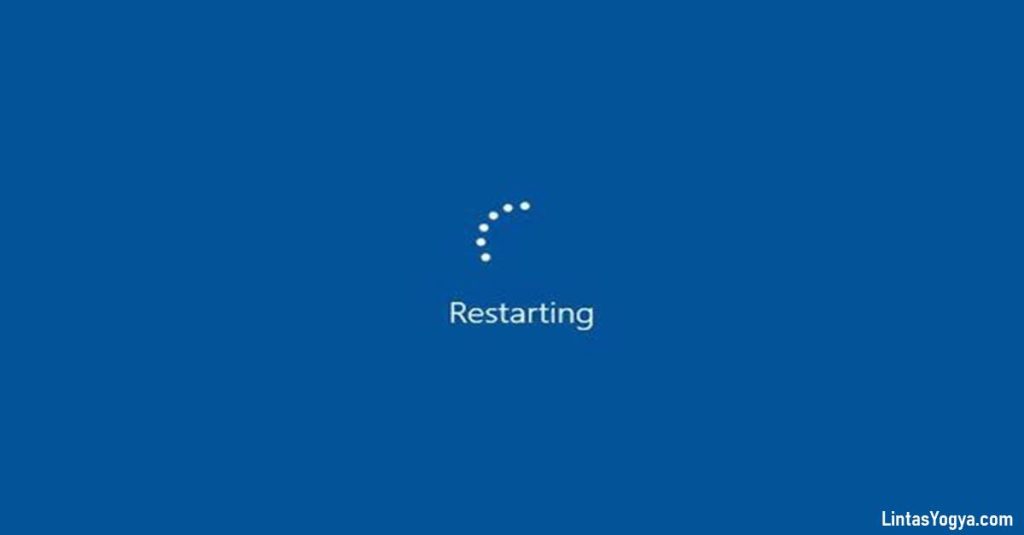
Pada percobaan pertama, ketika pesan mengatakan, “Siapkan Windows. Jangan matikan komputer di layar.” Perangkat juga akan restart hingga layar kunci (masuk) muncul secara normal.
Setelah masuk, pesan pop-up akan muncul yang mengatakan “Kami tidak dapat menyelesaikan instalasi pembaruan.” Artinya, instalasi pembaruan gagal, tetapi sistem masih berfungsi normal.
Perhatikan bahwa proses restart hanya akan gagal menginstal pembaruan, sehingga pembaruan akan muncul nanti.
2. Gunakan pemecah masalah untuk memperbaiki pembaruan Windows

Windows 10 Microsoft menawarkan aplikasi pemecah masalah Pembaruan Windows untuk memperbaiki berbagai masalah umum dengan Pembaruan Windows.
Untuk menjalankan pemecah masalah Pembaruan Windows, cukup buka Panel Kontrol, pilih Pemecahan Masalah, klik dua kali Lihat semua, lalu pilih Pembaruan Windows.
Ketika jendela pemecah masalah Pembaruan Windows muncul, klik dua kali Langkah untuk memulai proses analisis. Jika semua langkah di atas dilakukan dengan benar, pemecah masalah akan mulai memperbaiki kesalahan Pembaruan Windows.
3. Kosongkan cache pembaruan Windows
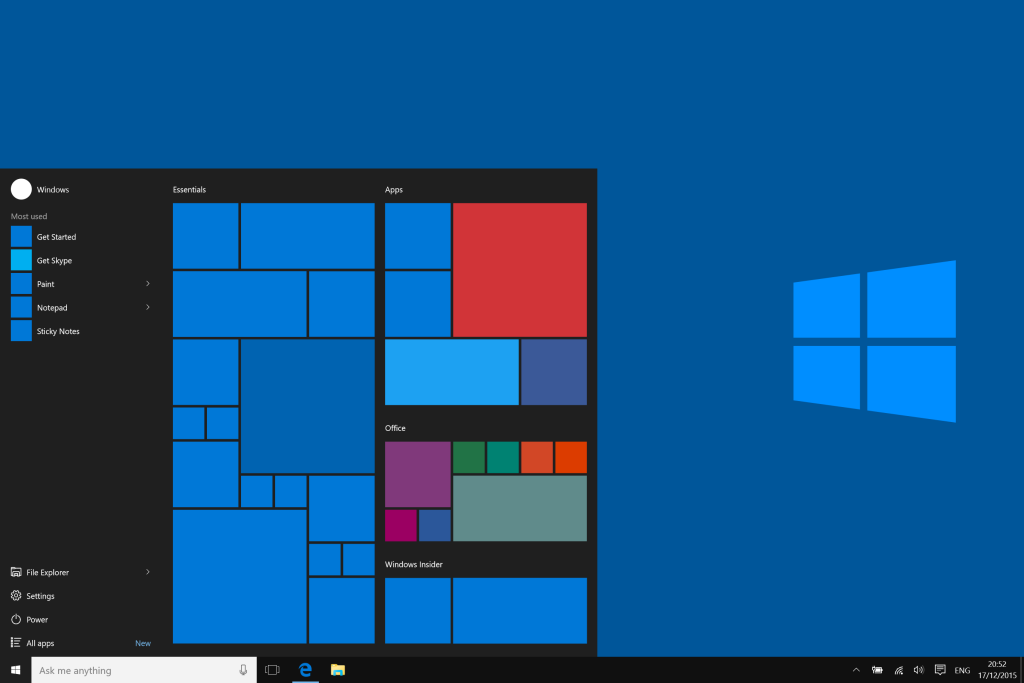
Jika Pembaruan Windows masih macet setelah mencoba dua cara di atas, cara terakhir untuk memperbaiki Windows Update macet adalah dengan menghapus semua file cache yang dibuat oleh Windows Update.
Untuk melakukan ini, buka Command Prompt dan ketik “net stop wuauserv,” lalu tekan Enter, lalu ketik “net stop bit,” lalu tekan ENTER.
Kemudian, buka File Explorer dan cari “C:\Windows\SoftwareDistribution.” Pilih semua file dan folder di folder Distribusi Perangkat Lunak, lalu pilih semua file dan folder di folder Distribusi Perangkat Lunak (Anda juga dapat menggunakan Ctrl+A dengan cara cepat).
Kemudian, hapus file dan folder apa pun yang Anda pilih sebelumnya. Jika sertifikat muncul, klik dua kali tombol Lanjutkan.
Jika Anda tidak dapat menghapus beberapa file atau folder, mulai ulang PC Anda dan ulangi langkah-langkah di atas.
Buka command prompt lagi dan ketik perintah “net start wuauserv” dan tekan Enter, lalu ketik “net start bits” dan tekan Enter. Setelah itu, nyalakan kembali komputer dan jalankan Pembaruan Windows.
Cara memperbarui Windows 10

Pada Oktober 2020, Window merilis versi terbaru Windows 10 veri 20H2-EKRUT
Jika di atas adalah cara mengatasi kesalahan atau pembekuan pembaruan Windows, Anda juga harus tahu cara memperbarui Windows 10 dengan benar dan benar.
Sejak Oktober 2020, Windows 10, versi 20H2 telah dirilis. Untuk mengaktifkannya, Anda dapat melakukan langkah-langkah berikut.
. Klik dua kali untuk memulai
. Klik Pengaturan
. Kemudian pilih Perbarui & Keamanan
. Pilih Periksa pembaruan
Jika versi terbaru pembaruan tersedia, Windows biasanya segera mengunduhnya, atau jika layar Anda mengatakan “Versi Windows berikutnya menyertakan fitur baru dan peningkatan keamanan.” Kemudian klik unduh dan instal.
Biasanya, setelah proses tersebut, Anda akan diminta untuk me-restart komputer dan proses pembaruan Windows 10 akan selesai.
Cukup sederhana, bukan? Sekarang Anda dapat mencobanya karena ada berbagai fitur baru di Windows 10. Semoga sukses!
 LintasYogya New Informasi Lintas Perkembangan Teknologi
LintasYogya New Informasi Lintas Perkembangan Teknologi